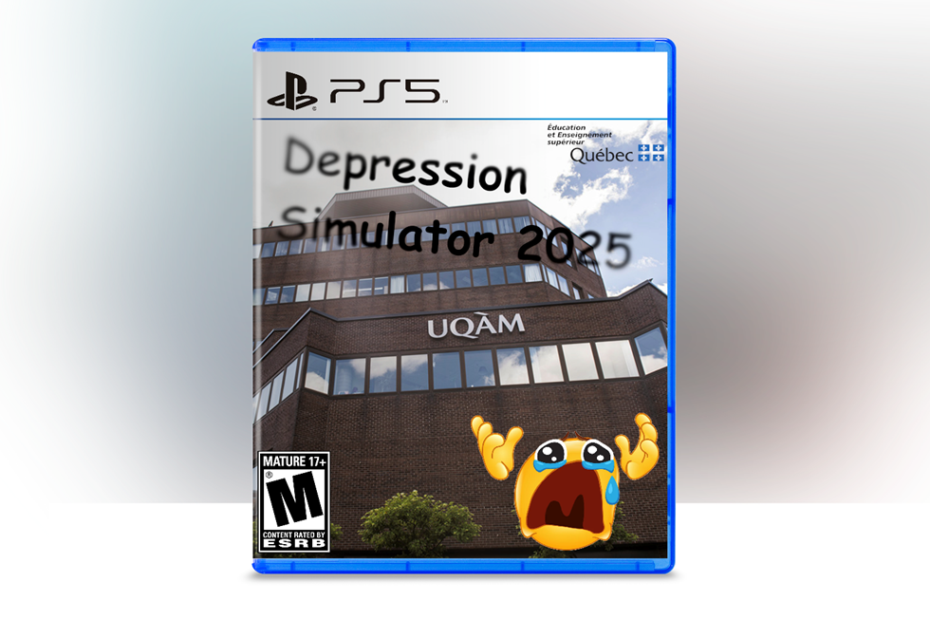Intention de projet
Je souhaite prendre une cassette de jeu de PS5 et insérer une photo d’une université et écrire « Depression Simulator 2025 », avec un signe « Mature 17+ » et le logo du ministère de l’Éducation et de l’Enseignement supérieur.
Inspiration
Ce projet de montage final est inspiré du tutoriel de Shen, merci à iel !
Étapes :
Prérequis
- Rechercher « mynameisdan ps5 psd » et cliquer sur le 1er lien,
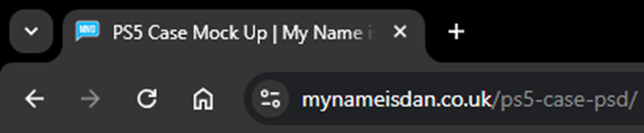
- Vous arriverez sur cette page. Descendez un peu et téléchargez le fichier PSD grâce au lien « Click here to download the PSD ».
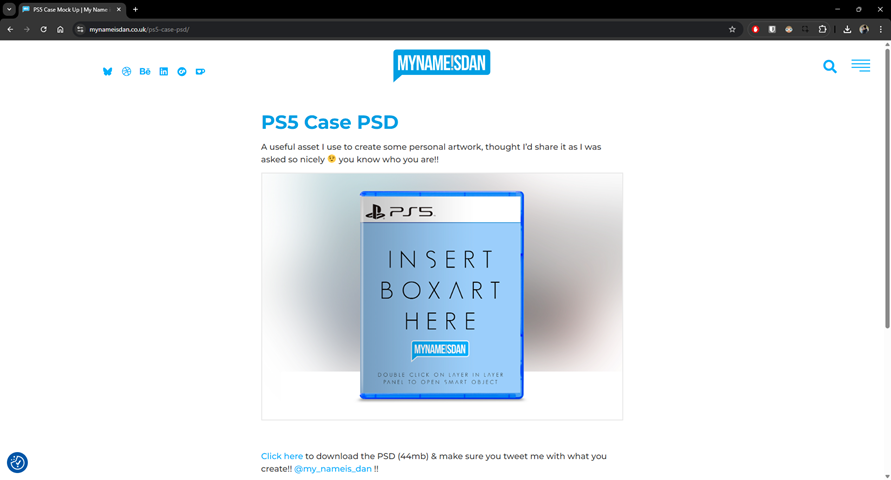
- Pour la partie de la cassette de jeu, j’ai continué sur le logiciel Affinity Designer 2. Avant d’ouvrir le fichier, il est nécessaire de modifier un paramètre dans le logiciel. Faites Édition → Paramètres… → Autre et coché Importer des objets intelligents PSD si possible.
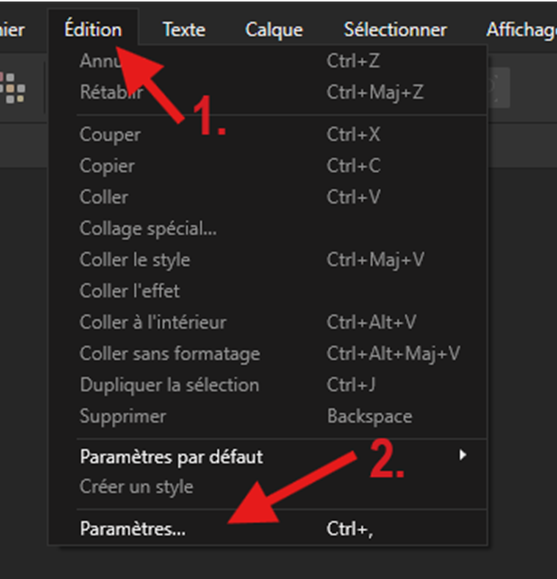
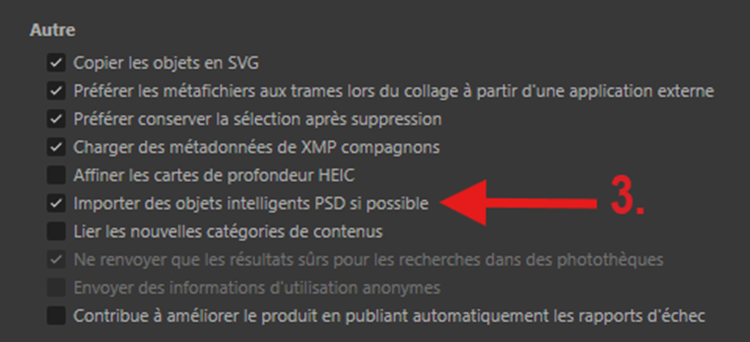
Affinity Designer 2 — Casette de jeu
- Maintenant, il est possible d’ouvrir le fichier intitulé « PS5-Case.psd ». Assurez-vous de l’ouvrir avec Affinity Designer 2. Vous devriez avoir ceci.
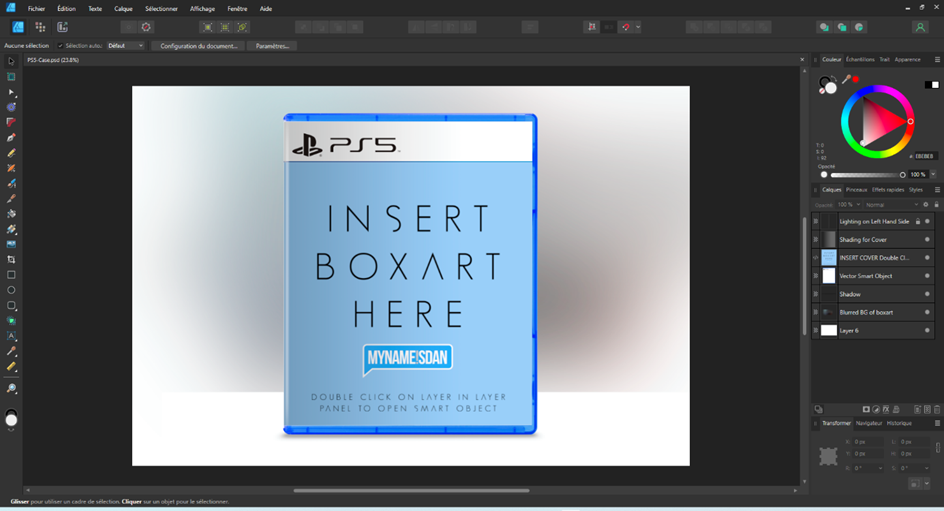
- Dans la fenêtre des calques, double cliquer le calque avec la petite photo bleue.
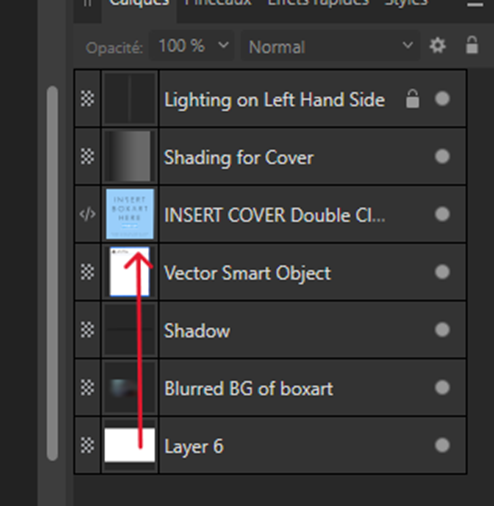
- En double cliquant, vous arriverez sur cette page. Vous pouvez supprimer les deux calques déjà présents.

- Maintenant, j’ai choisi une image à importer pour remplacer le gabarit. Faites Fichier → Placé… et sélectionnez l’image que vous voulez que votre cassette soit.
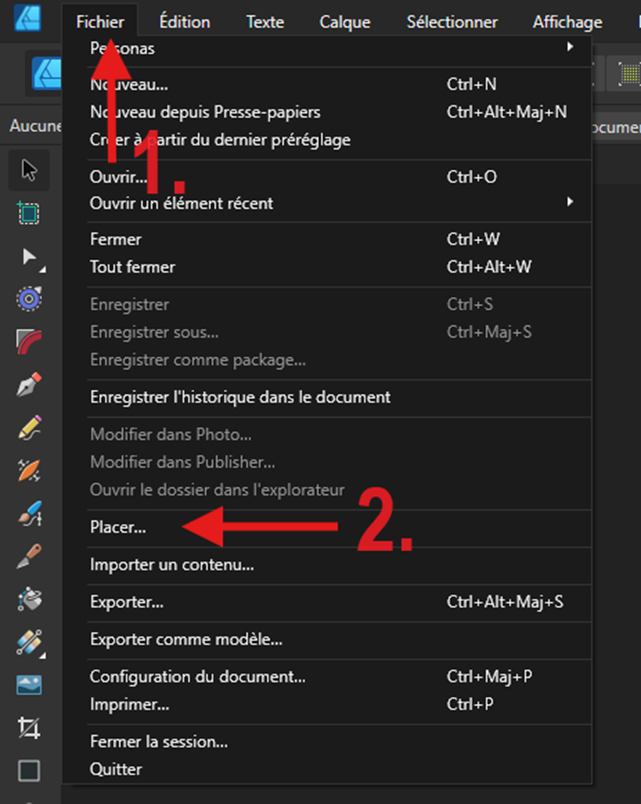
- Maintenant que votre image est importée, rognez-la pour que l’arrière-plan n’apparaisse plus.
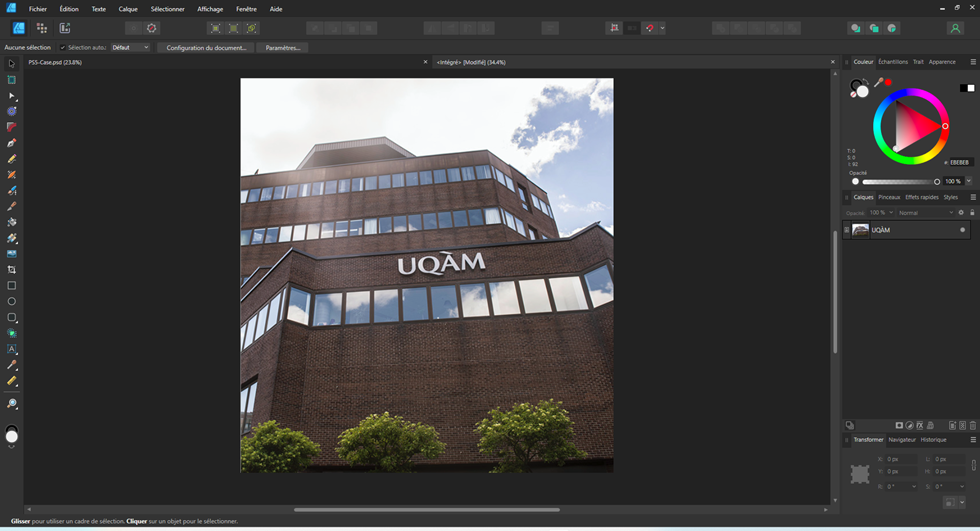
- Maintenant que nous avons notre cassette de jeu, il est temps de l’exporter pour y ajouter des détails. Retournez sur « PS5-Case.psd », et faites Fichier → Exporter… Sélectionner le format de fichier de votre choix et appuyer sur Exporter
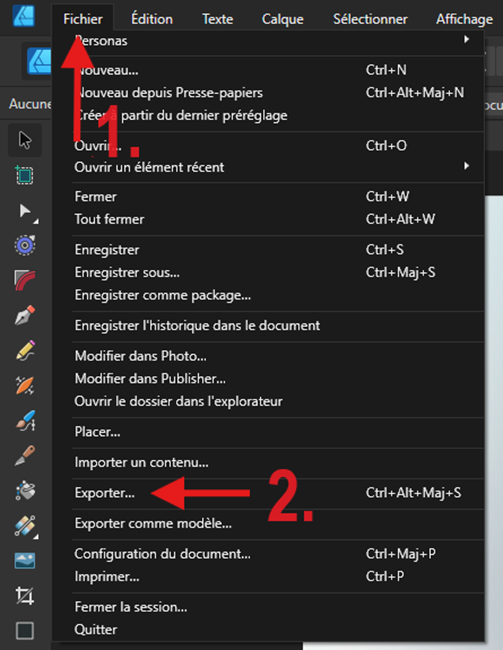
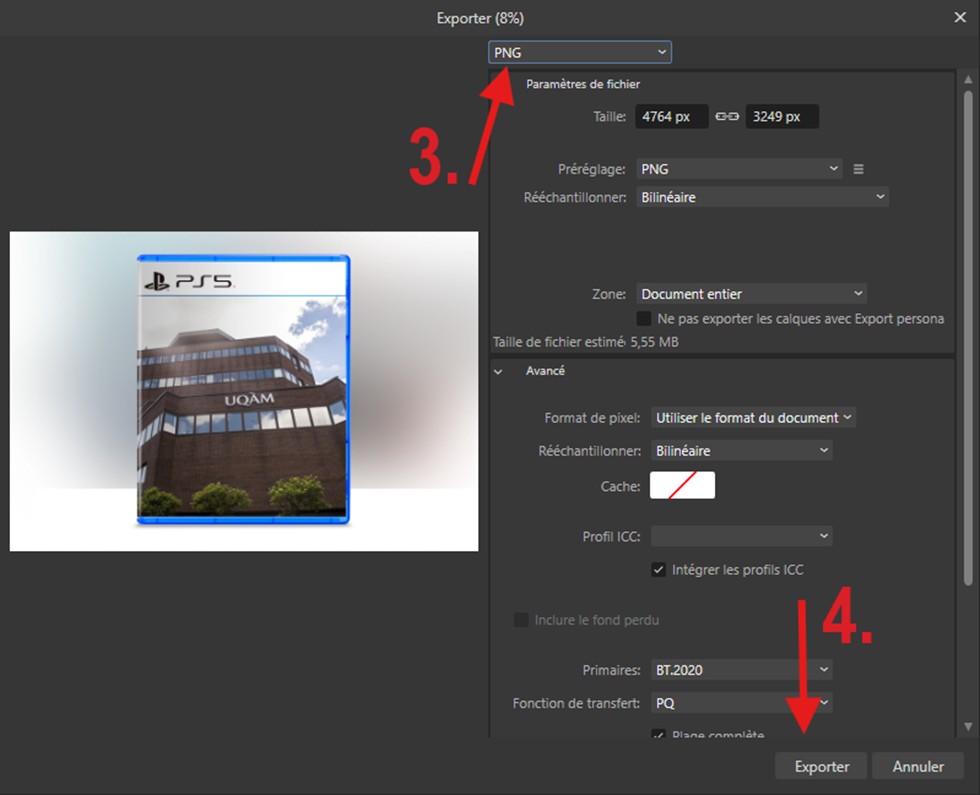
GIMP — Cassette de jeu.
- Maintenant que votre cassette de jeu est créée, il est temps d’ajouter des détails ! Pour cette partie, j’ai utilisé le logiciel GIMP. Ouvrez le fichier que vous venez d’exporter et vous devriez tomber sur ceci.

- Comme détail, j’ai choisi ces images :


- Maintenant, importez les images comme nouveaux calques. Faites Fichier → Ouvrir en tant que calques… et sélectionnez vos fichiers.

- Après avoir importé mes images, j’ai utilisé l’outil de mise à l’échelle pour réduire la taille de mes images et les déplacer. Voici le résultat.

- Ce n’est pas un jeu sans un nom ! Utiliser l’Outil texte et donner un nom à votre jeu. J’ai utilisé la police Comic Sans MS Bold et utilisé la taille de pixel 70. Je l’ai ensuite agrandi avec l’Outil de mise à l’échelle et tourné avec l’Outil de rotation. Voici le résultat.

- Ensuite, j’ai ajouté un flou pour plus de détail. Je l’ai fait en allant dans Filtre → Flou → Flou de focus. En ajustant l’ovale, voici mon résultat :
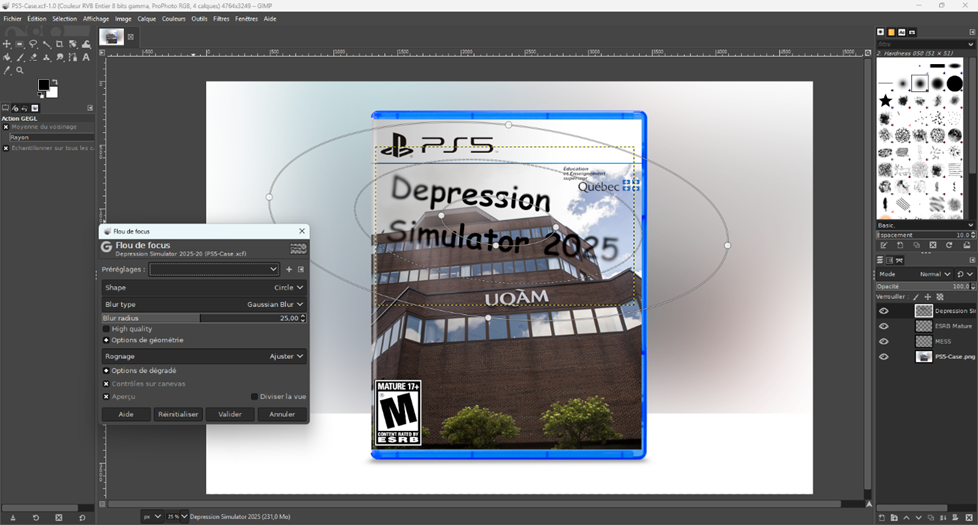
- À la fin, je trouvais qu’il manquait quelque chose en bas à droite. J’ai donc décidé d’ajouter un emoji d’une personne qui pleure. La voici :
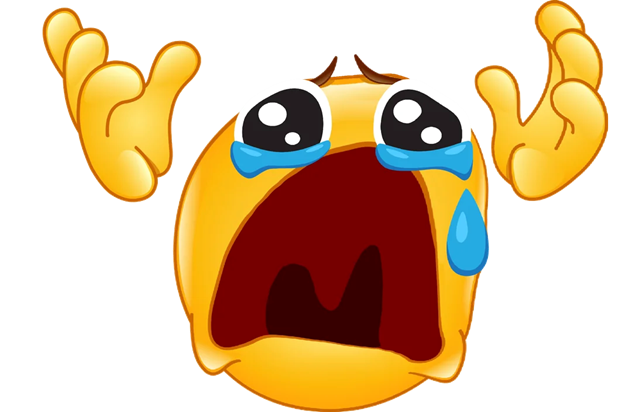
- Et voici le résultat final!
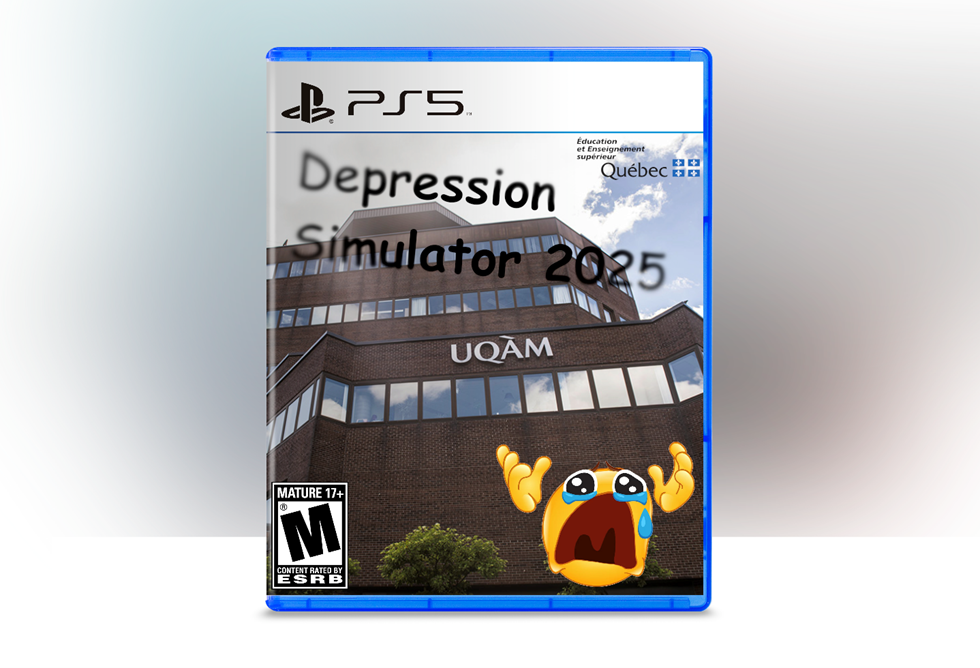
Merci d’avoir lu mon tutoriel :3